Tùy chỉnh giao diện và cảm giác sử dụng hệ thống Windows luôn mang lại sự thú vị và hứng khởi. Trong số các công cụ hỗ trợ, Windhawk nổi bật như một lựa chọn mạnh mẽ, cho phép bạn triển khai hàng loạt tùy biến sâu rộng cho Windows 11. Sau khi tải xuống và cài đặt Windhawk, bạn có thể lựa chọn từ vô vàn các mod để biến Windows 11 hoạt động và hiển thị theo đúng ý muốn của mình. Đây là công cụ thiết yếu để nâng cao trải nghiệm Windows 11 và tối ưu hóa năng suất làm việc của bạn.
Điều quan trọng cần lưu ý là mặc dù ứng dụng Windhawk rất dễ sử dụng, nó thực hiện các thay đổi đáng kể đối với cài đặt hệ thống và Registry. Do đó, hãy đảm bảo rằng bạn đã tạo điểm khôi phục (restore point) trước khi sử dụng. Nếu có bất kỳ sự cố nào xảy ra hoặc bạn muốn hoàn tác các thay đổi, bạn có thể dễ dàng khôi phục về trạng thái trước đó. Ngoài ra, bạn có thể chọn cài đặt Windhawk dưới dạng phiên bản portable (di động). Khi đó, tất cả dữ liệu tùy chỉnh sẽ được lưu vào thư mục ứng dụng trên hệ thống của bạn mà không ghi vào Registry.
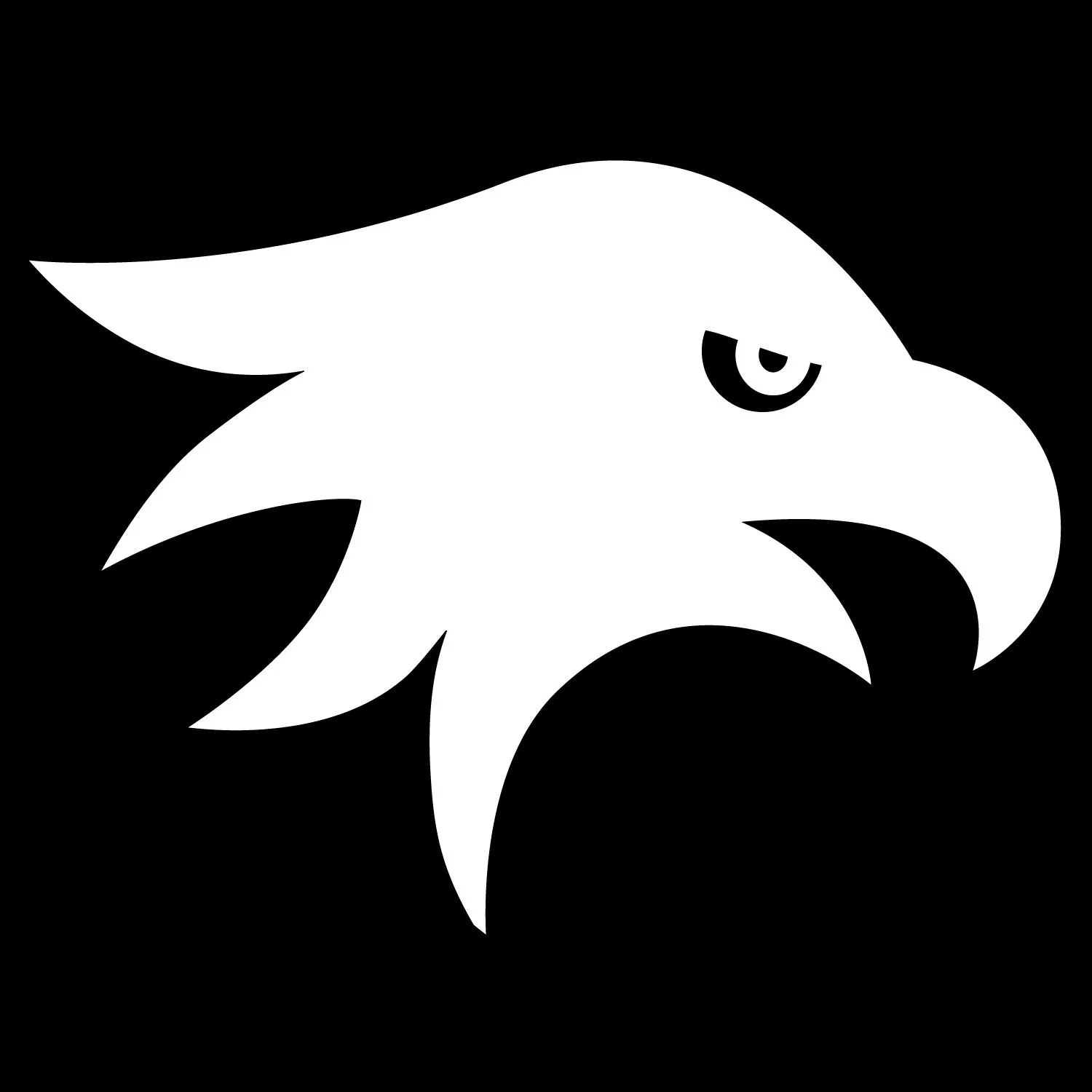 Logo Windhawk biểu tượng công cụ tùy biến hệ điều hành Windows 11
Logo Windhawk biểu tượng công cụ tùy biến hệ điều hành Windows 11
1. Thanh Tác Vụ Dọc (Vertical Taskbar)
Với những ai vẫn hoài niệm thanh tác vụ dọc truyền thống, Windhawk mang đến giải pháp hữu hiệu. Microsoft đã loại bỏ khả năng kéo thanh tác vụ sang bên trái hoặc phải màn hình, khiến nhiều người dùng không hài lòng. Tuy nhiên, bạn hoàn toàn có thể khôi phục tính năng này với mod “Vertical Taskbar for Windows 11” của Windhawk.
Ngoài việc cho phép bạn di chuyển thanh tác vụ sang hai bên màn hình, mod này còn cung cấp các tùy chọn điều chỉnh chiều rộng, căn chỉnh jump list và nhiều cài đặt khác. Nếu bạn cảm thấy thiếu vắng khả năng di chuyển thanh tác vụ linh hoạt, mod này là một công cụ tùy chỉnh Windows 11 không thể thiếu.
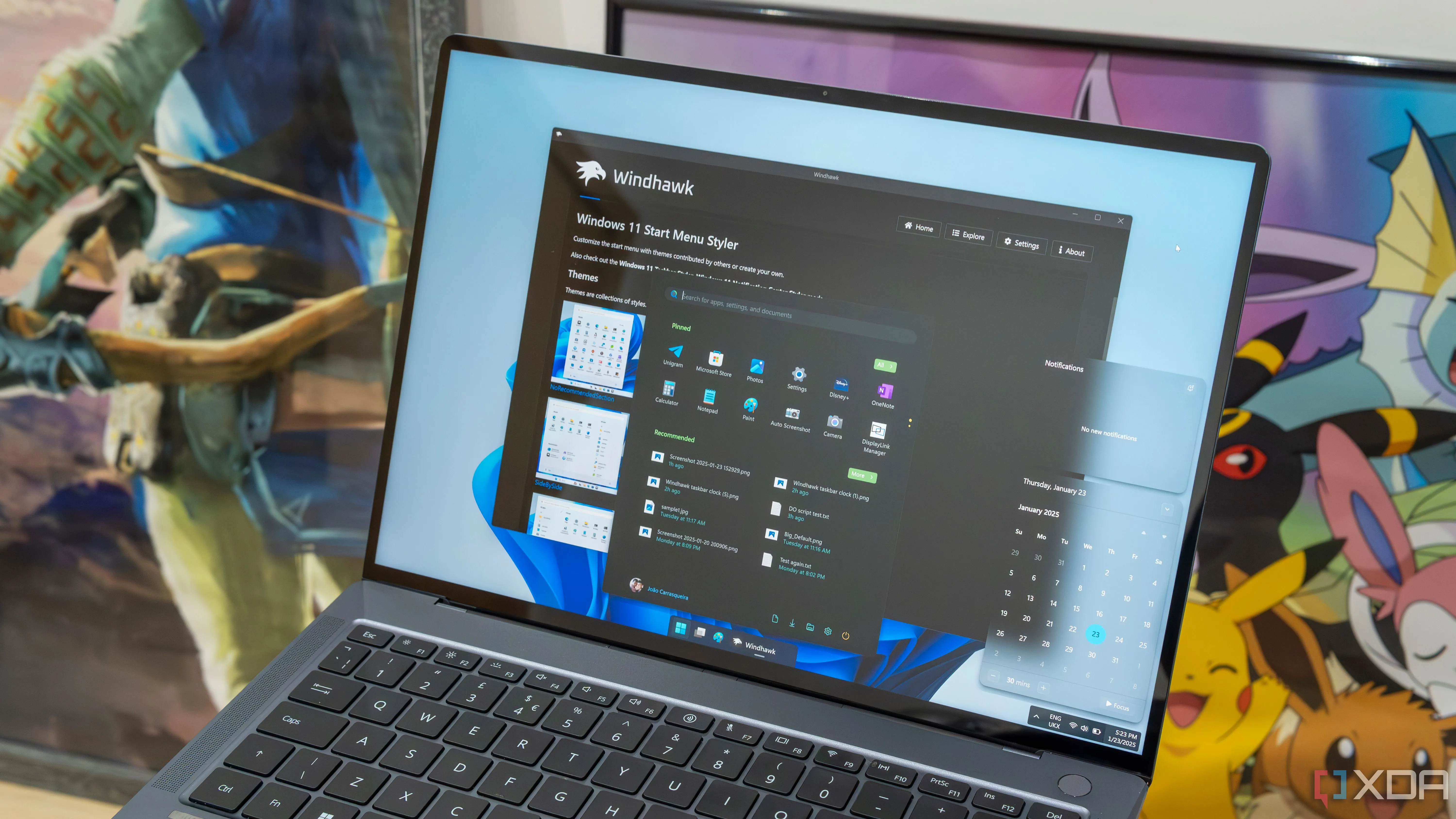 Giao diện Windows 11 với thanh tác vụ dọc đã được tùy chỉnh bằng Windhawk mod
Giao diện Windows 11 với thanh tác vụ dọc đã được tùy chỉnh bằng Windhawk mod
2. Nhãn Ứng Dụng Trên Thanh Tác Vụ (Taskbar Labels)
Bạn có nhớ khi Windows cho phép hiển thị nhãn cho các biểu tượng ứng dụng trên thanh tác vụ không? Windows 11 ra mắt mà không có tính năng này. Mặc dù các bản cập nhật gần đây của Microsoft đã bao gồm khả năng hiển thị nhãn thanh tác vụ trong ứng dụng Cài đặt, mod của Windhawk mang tên “Taskbar Labels for Windows 11” vẫn vượt trội hơn hẳn.
Bên cạnh việc hiển thị nhãn, bạn có thể tùy chỉnh văn bản nhãn, kết hợp các ứng dụng, sắp xếp chiều rộng và nhiều hơn nữa. Với những người thường xuyên mở nhiều ứng dụng với các biểu tượng tương tự, mod này giúp phân biệt và sắp xếp chúng dễ dàng. Đặc biệt, khả năng tăng kích thước phông chữ nhãn là một thay đổi đáng kể cho những ai có thị lực không tốt, cải thiện đáng kể hiệu quả công việc và năng suất.
 Màn hình laptop Windows 11 hiển thị các nhãn ứng dụng rõ ràng trên thanh tác vụ nhờ Windhawk
Màn hình laptop Windows 11 hiển thị các nhãn ứng dụng rõ ràng trên thanh tác vụ nhờ Windhawk
3. Phong Cách Menu Start Của Windows 11 (Windows 11 Start Menu Syler)
Một trong những vấn đề gây khó chịu nhất với Windows 11 là menu Start căn giữa. Điều này không chỉ làm xáo trộn thói quen sử dụng mà còn bị nhiều người đánh giá là không được thiết kế tốt. Mod Syler là giải pháp cần thiết nếu bạn phụ thuộc vào menu Start để truy cập ứng dụng và các mục khác.
Mod Syler cho phép bạn thêm nhiều chủ đề khác nhau do người dùng khác tạo ra, hoặc tự tạo chủ đề của riêng mình nếu bạn là nhà lập trình. Một số chủ đề menu Start bao gồm các hiệu ứng khác nhau như độ trong suốt (translucence), kiểu hiển thị và hình dạng độc đáo. Thậm chí có một chủ đề mang lại cho menu của bạn giao diện và cảm giác sử dụng như Windows 10. Bạn có thể tìm thêm các ví dụ trực tuyến trên DeviantArt, GitHub và các trang web tùy chỉnh khác. Thông thường, việc áp dụng chỉ đơn giản là sao chép và dán vào trường cài đặt mod trong tab Nâng cao. Mod này đóng vai trò quan trọng trong việc làm cho menu Start trở nên hữu ích và thêm phần độc đáo.
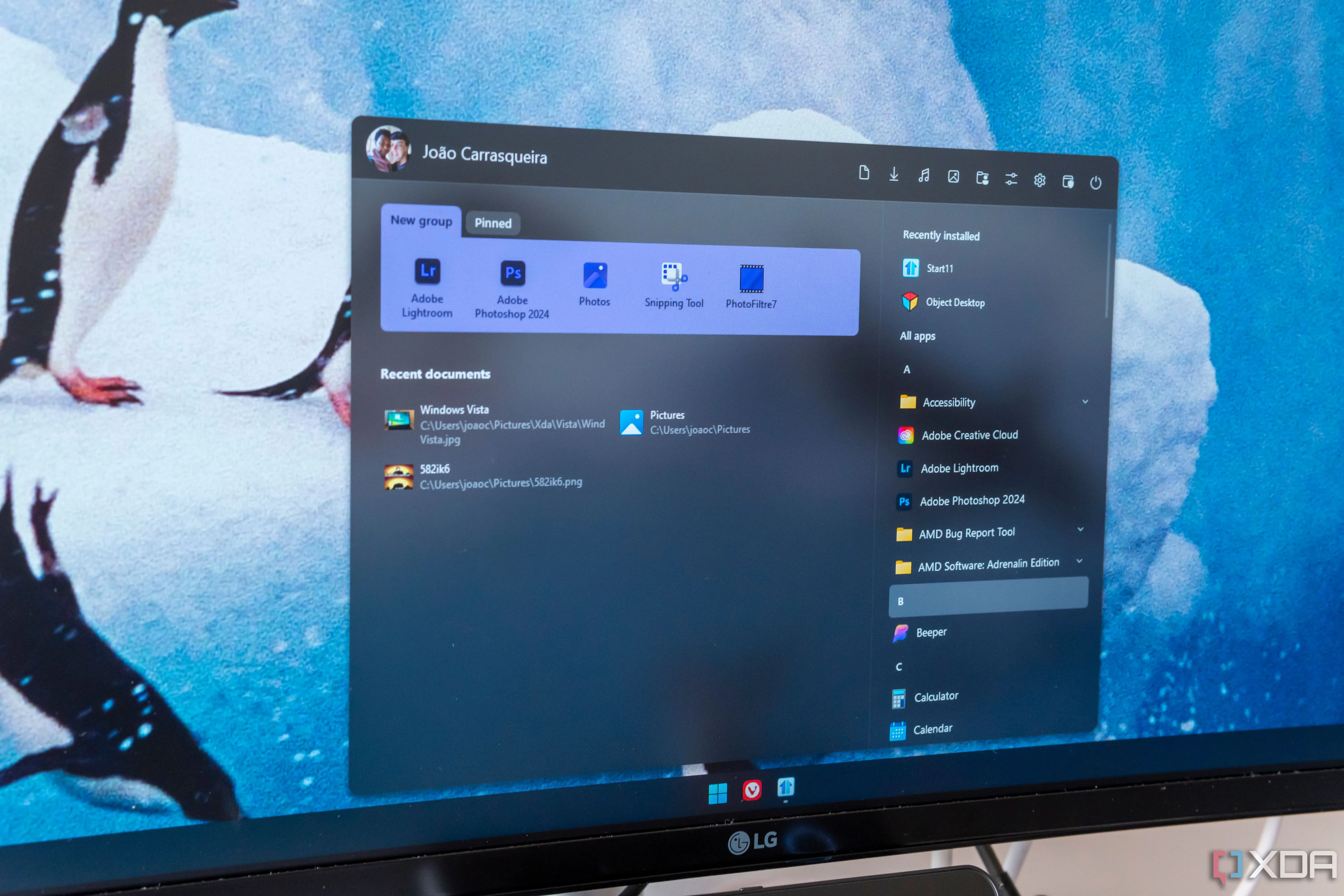 Menu Start của Windows 11 được tùy biến với phong cách mới, gợi nhớ Windows 10 qua Windhawk
Menu Start của Windows 11 được tùy biến với phong cách mới, gợi nhớ Windows 10 qua Windhawk
4. Thanh Điều Hướng Explorer Cổ Điển (Classic Explorer Navigation Bar)
Sau khi vượt qua những phiền toái với menu Start và thanh tác vụ trên Windows 11, người dùng có thể cảm thấy khó chịu với các tùy chọn trên thanh điều hướng File Explorer. Microsoft đang có xu hướng tối giản và ẩn đi mọi thứ trên Windows 11, điều này có thể làm gián đoạn quy trình làm việc. Ví dụ, việc phải dừng lại mọi thứ để tìm kiếm những gì bạn cần khi đã quen với các mục có sẵn trên thanh điều hướng cũ trở nên rất phiền phức.
Mod “Classic Explorer navigation bar” là một tính năng không thể thiếu, dù bạn mới bắt đầu sử dụng Windows 11 hay đã dùng được vài năm. Mặc dù không hoàn toàn giống thanh điều hướng cũ, nhưng nó khá gần gũi, cho phép bạn dễ dàng tìm thấy những gì mình cần. Sau khi cài đặt mod này, bạn cần kích hoạt kiểu “Classic ribbon UI (no tabs)” để có được trải nghiệm như mong muốn.
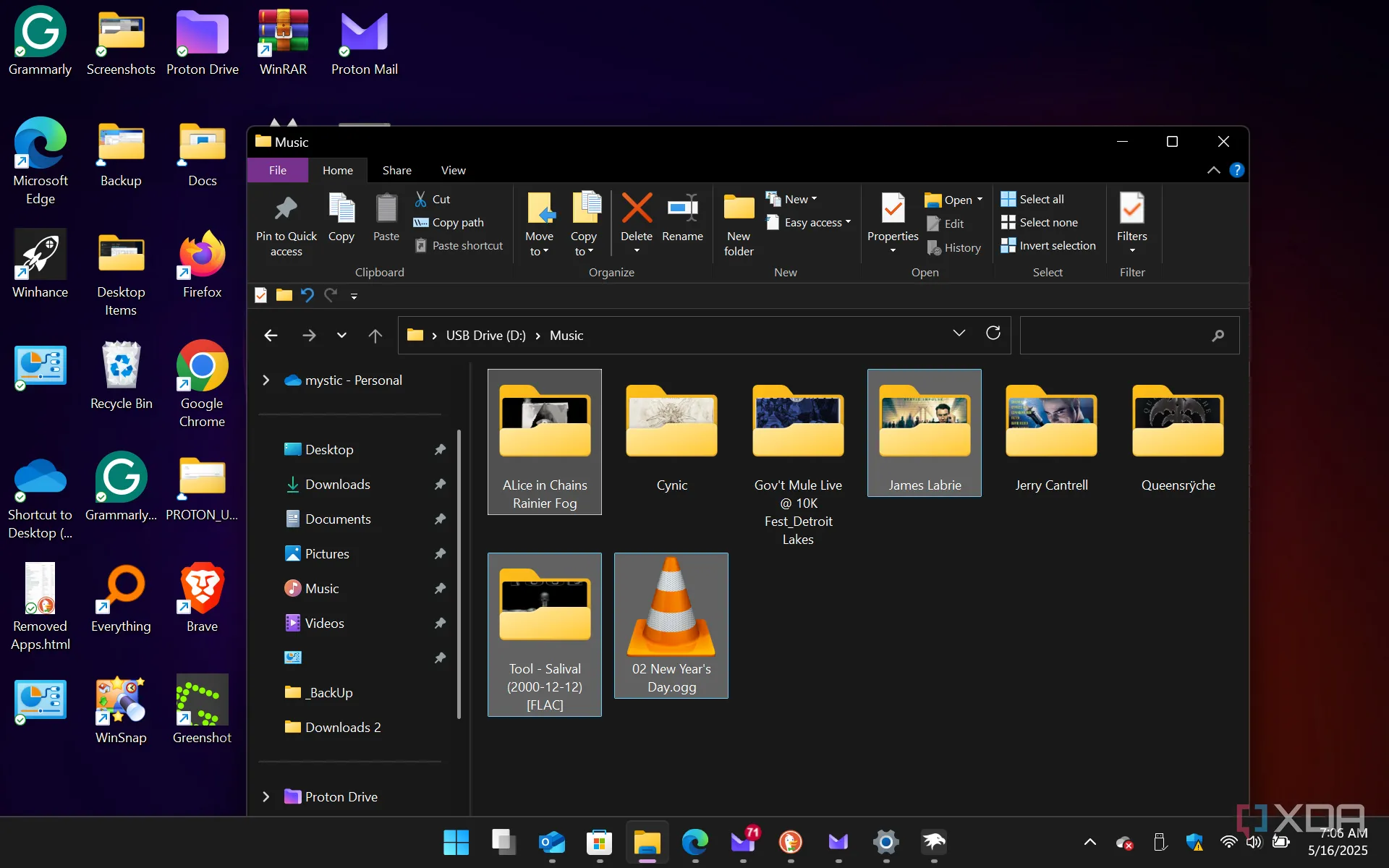 Thanh điều hướng cổ điển trong File Explorer trên Windows 11 đã được khôi phục bằng Windhawk
Thanh điều hướng cổ điển trong File Explorer trên Windows 11 đã được khôi phục bằng Windhawk
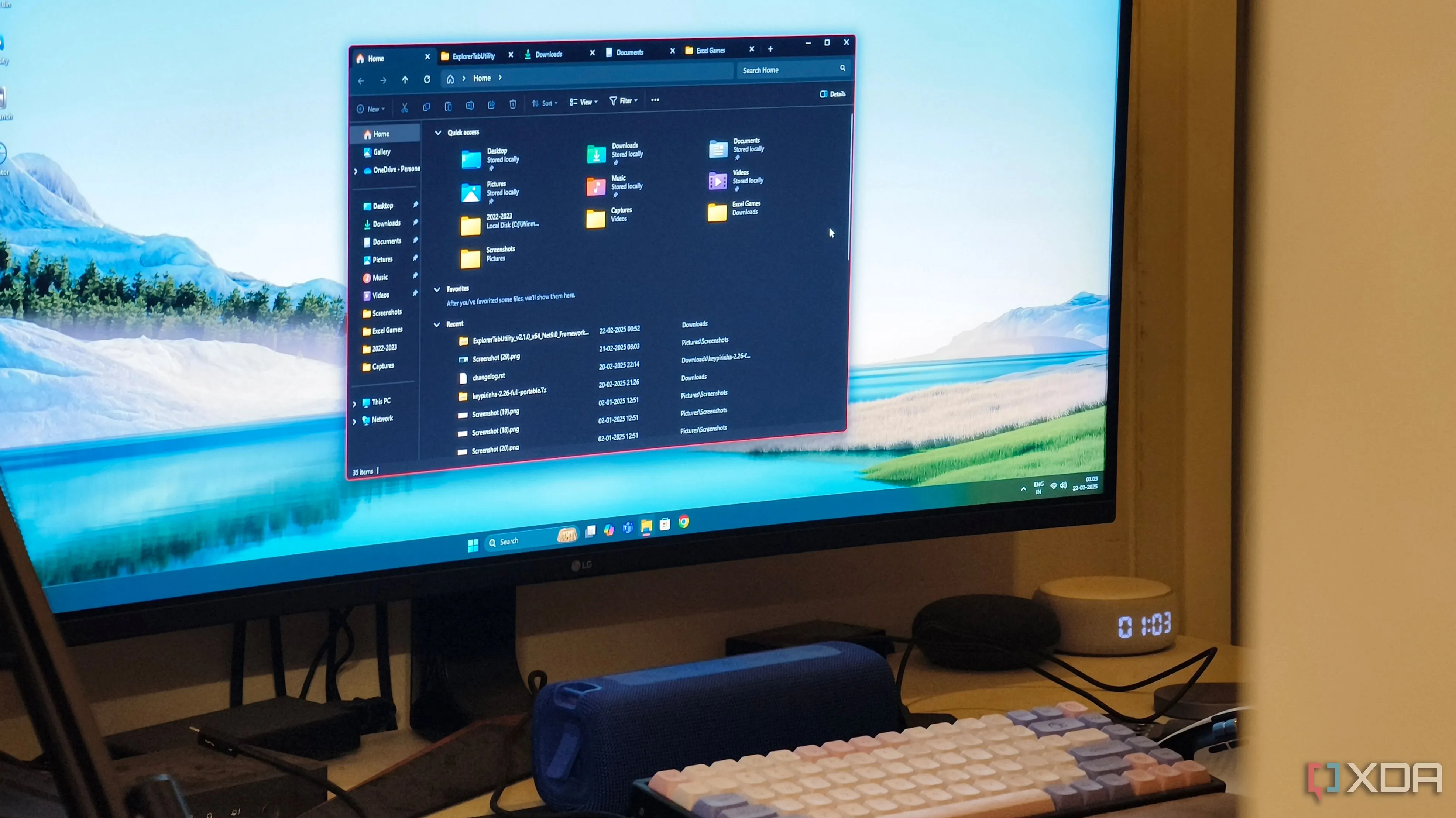 Giao diện File Explorer Windows 11 với các tab được quản lý hiệu quả
Giao diện File Explorer Windows 11 với các tab được quản lý hiệu quả
5. Menu Ngữ Cảnh Cổ Điển Trên Windows 11 (Classic Context Menu on Windows 11)
Sau khi đã khắc phục menu Start, thanh tác vụ và thanh điều hướng File Explorer, một điều phiền toái khác mà nhiều người muốn thay đổi liên tục chính là menu ngữ cảnh. Menu này gây khó chịu nhất khi sử dụng trong File Explorer. Trên Windows 11, khi bạn nhấp chuột phải vào một mục, một menu rút gọn sẽ xuất hiện, loại bỏ nhiều tùy chọn có sẵn trên Windows 10. Bạn phải giữ Shift và nhấp chuột phải vào một tệp hoặc chọn “Show more options” trên menu để xem đầy đủ các tùy chọn. Mod này giúp loại bỏ bước thừa đó.
Đây là một mod đơn giản nhưng vô cùng hiệu quả. Nó khôi phục menu ngữ cảnh cổ điển mà bạn đã quen thuộc, giúp việc thao tác dễ dàng hơn nhiều so với việc phải tự chỉnh sửa Registry để có lại. Việc khôi phục thanh điều hướng File Explorer cổ điển và menu ngữ cảnh đã cải thiện năng suất của tôi một cách đáng kể. Với việc kích hoạt cả hai mod “Classic context menu” và “Classic Explorer navigation bar” từ Windhawk, trải nghiệm Explorer mang lại cảm giác như đang làm việc trên Windows 10 vậy.
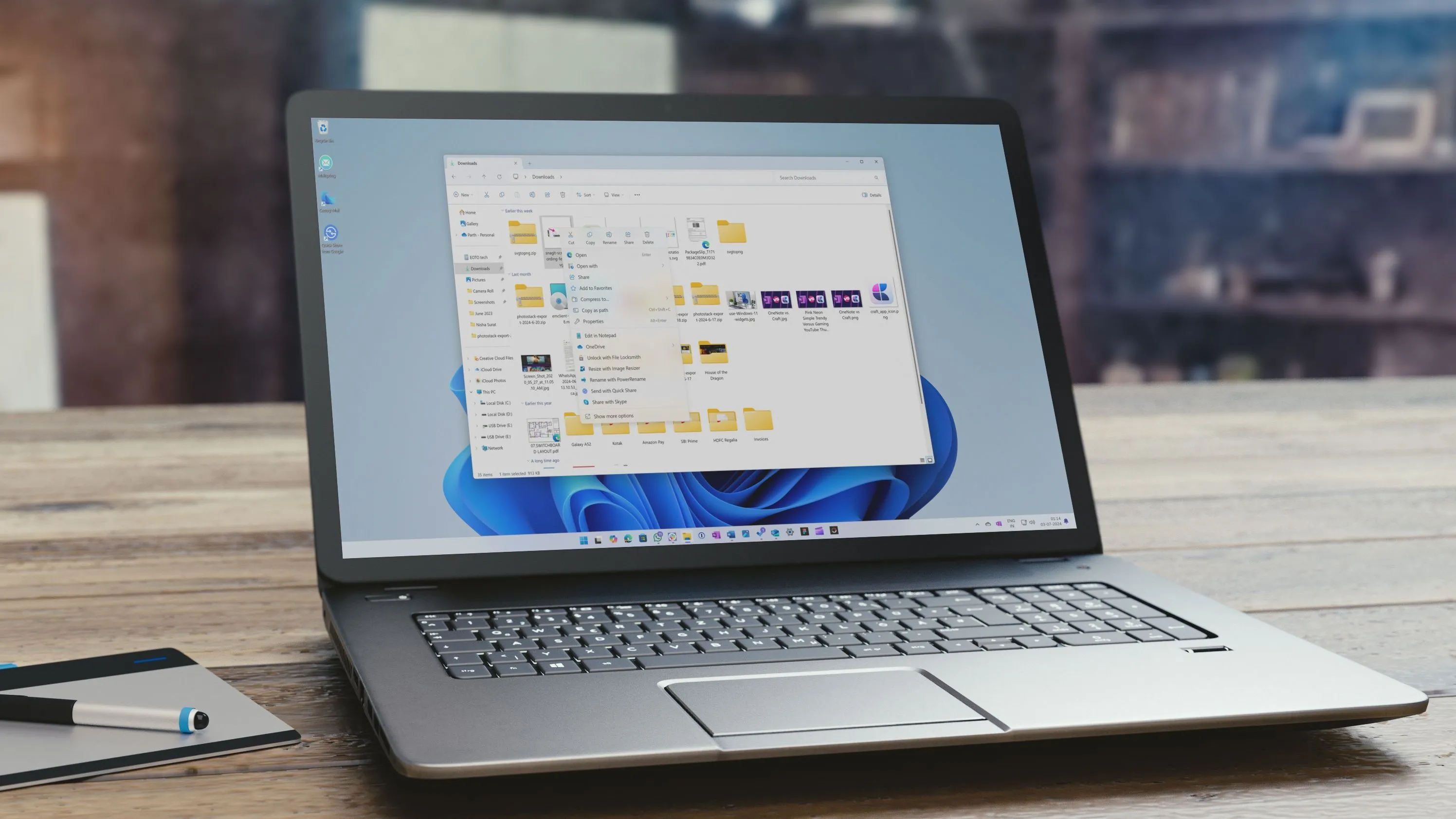 Menu ngữ cảnh cổ điển của Windows 10 được khôi phục trên Windows 11 nhờ mod Windhawk
Menu ngữ cảnh cổ điển của Windows 10 được khôi phục trên Windows 11 nhờ mod Windhawk
Tóm Lược: Các Mod Windhawk Thiết Yếu Nâng Tầm Trải Nghiệm Của Bạn
Windhawk là một công cụ tùy biến tuyệt vời với vô số mod mà bạn có thể khám phá và đừng ngần ngại kết hợp chúng với nhau. Việc kết hợp các mod cho phép bạn tạo ra giao diện và cảm giác sử dụng Windows 11 theo đúng ý muốn. Dù bạn muốn khôi phục lại các tính năng quen thuộc từ các phiên bản Windows trước hay “hiện đại hóa” hệ điều hành của mình, Windhawk đều có rất nhiều mod để đáp ứng. Đối với nhiều người dùng, các mod kể trên là những tính năng thiết yếu nhất giúp họ cải thiện hiệu quả công việc và trải nghiệm cá nhân.
Windhawk hoạt động như một “chợ” nơi các nhà phát triển đưa ra các phiên bản mod tùy chỉnh ổn định. Số lượng mod không ngừng tăng lên, và nếu có bất kỳ điều gì về Windows đang làm bạn khó chịu, hãy tìm kiếm trên Windhawk, rất có thể bạn sẽ tìm thấy một mod giải quyết được vấn đề đó. Tuy nhiên, hãy nhớ rằng một số mod có thể không hoạt động tốt cùng nhau, nhưng bạn luôn có thể vô hiệu hóa những mod gây xung đột. Đó là lý do tại sao việc tạo điểm khôi phục là cực kỳ quan trọng trong trường hợp có sự cố. Hãy trải nghiệm và khám phá Windhawk để biến Windows 11 thành của riêng bạn!